
おうふ…エラー吐き出して動かないぜ(;_;)

なんだ飼い主。なにがあったんだ
てことで、私のファイルではなかったんですが、会社の方からのヘルプでexcelのマクロが動かなくなったとかいう依頼があったので、ちよっと対応した忘備録など。
ファイル自体は古い形式。それもだめなんだけどね^^;
ファイルをポチすると…

たまに見ますよね。
いつもは「コンテンツの有効化」を押したら使えてたマクロが、今回は…


容赦ないブロック!
「セキュリティリスク このファイルのソースが信頼できないため、Microsoftによりマクロの実行がブロックされました。」
調べてみると…もう大本の問題だったわけで…
元々の原因はMicrosoftのセキュリティが上がったから
調べてみると…
こんな記事がありました。

要はexcelのVBAやマクロの中に悪意のあるプログラムやウイルスとか仕込んで、動かしたら、そのPCがウイルス感染したりするっていう話ですね。
なのであぶないから動かさないようにしてるでーってことらしいよ

なんだかめんどくさい話だにゃー
感染広がらないようにするのにはわかるんですけど、
もう全部動かなくしちゃえ! ていうのもざっぱな対応^^;
てことで、動かせるようにしていきましょう
動かせるようにしよう
その1 信頼できる場所にファイルを移動する
会社で現象が起こったファイルは外付けHDD。
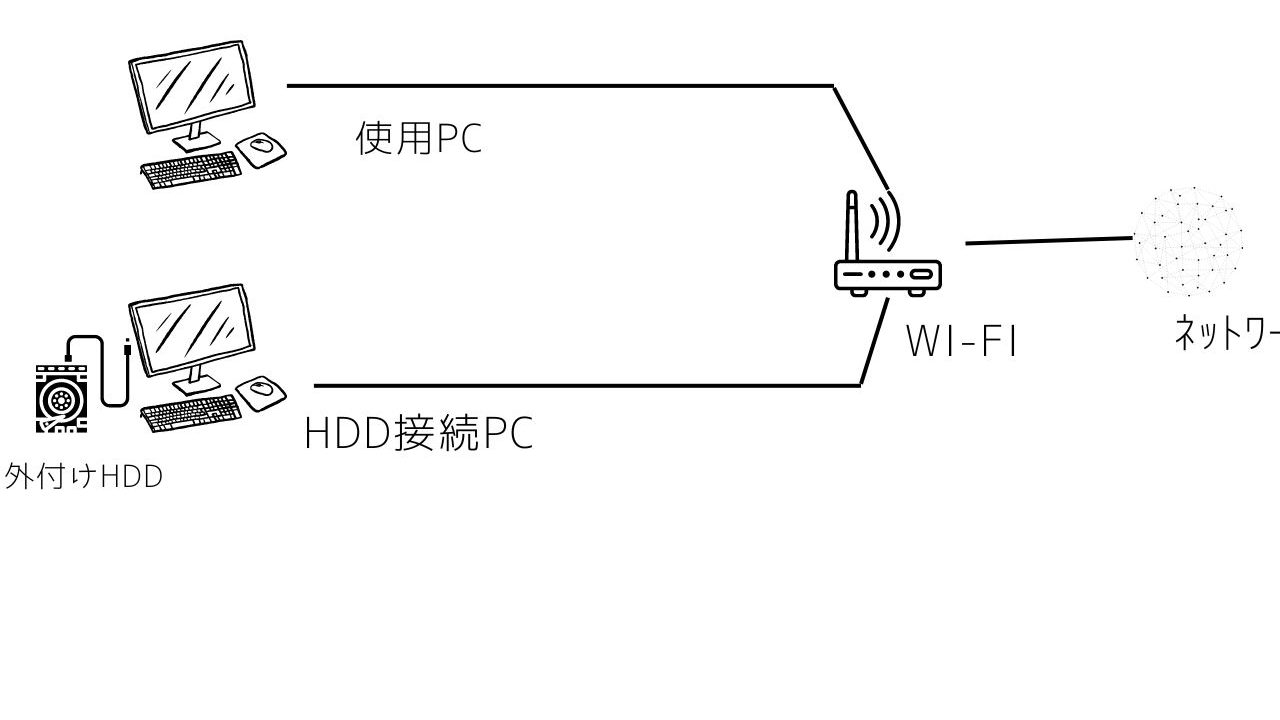
こういう接続体制。会社にはNASとかないしね。
なので外付けHDDからとりあえず自分のPCにデータをコピーして、信頼できるフォルダに設定して動かしてみるテスト。
1.まずはPCのローカルにEXCELマクロファイルを動かす(任意の場所でOK)
2.EXCELを起動して、オプションを開き、トラストセンターを選択。
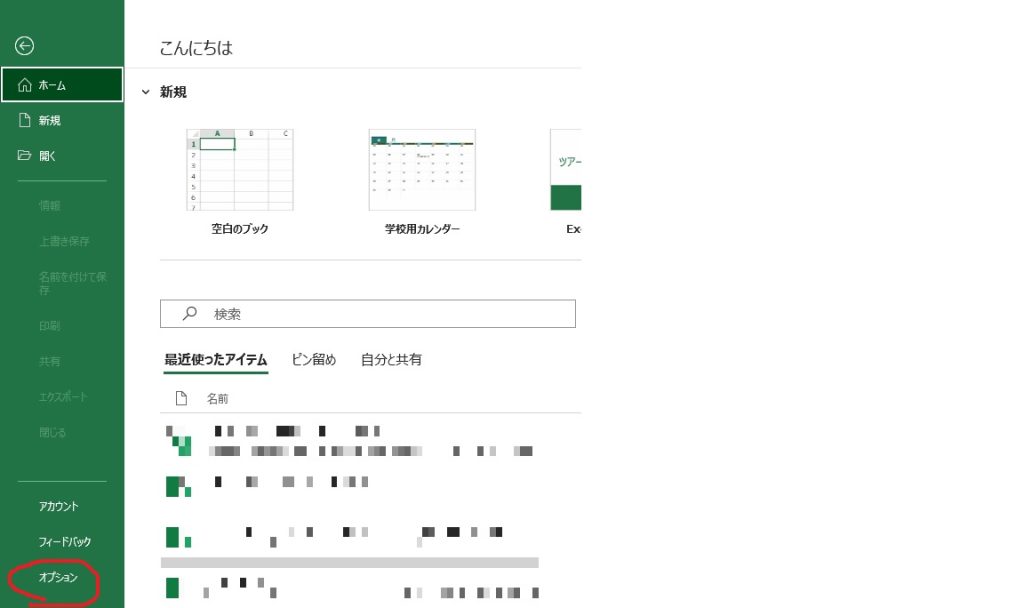
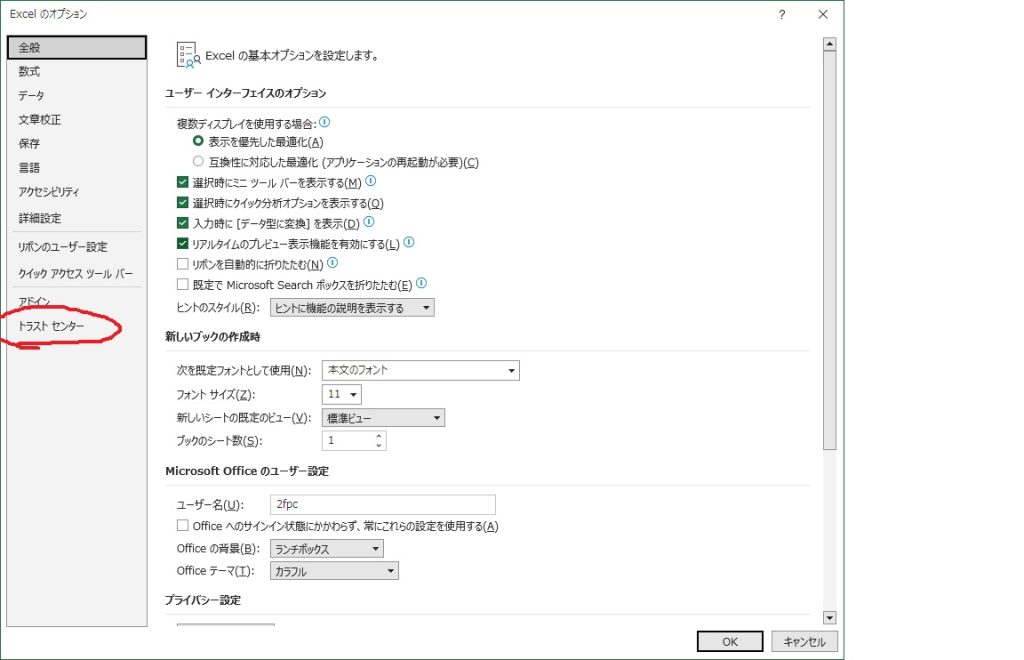
3.トラストセンターを開き開いたら、「トラストセンターの設定」を押して「信頼できる場所」を押して「新しい場所追加」を押し、任意の場所を選択。
画像では説明しやすいように、ローカルのDドライブを選択しています。
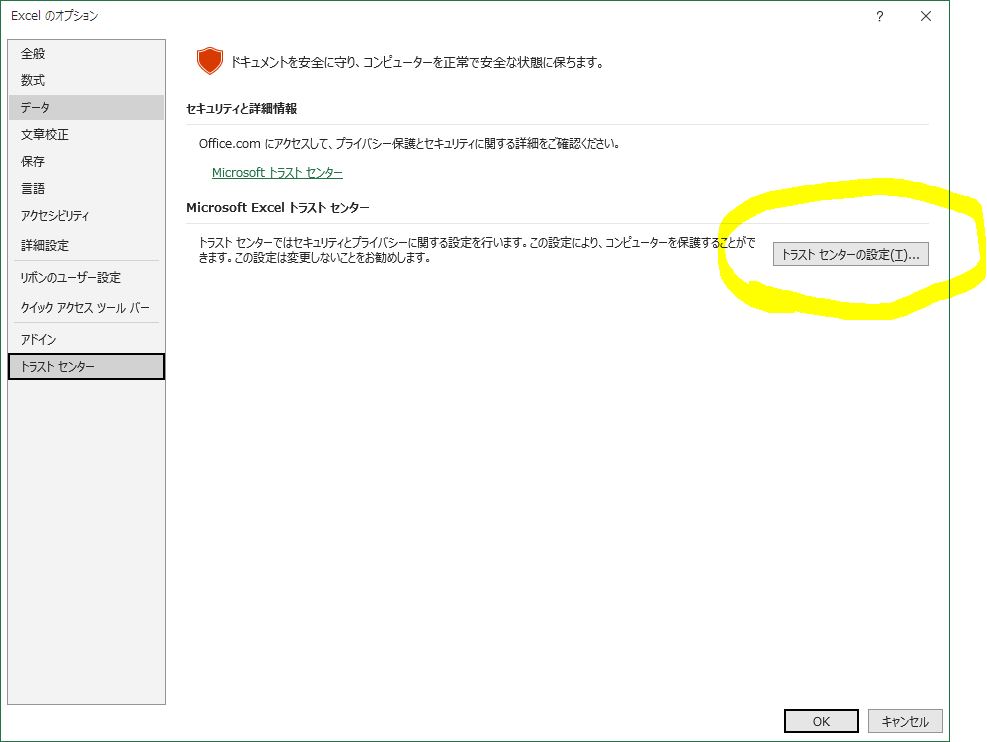
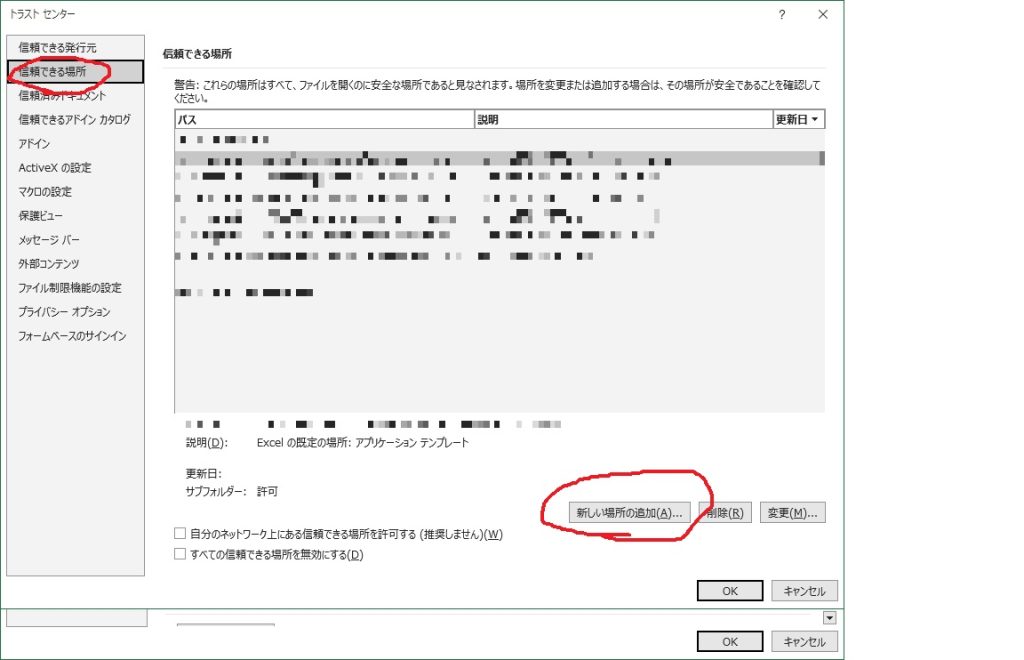
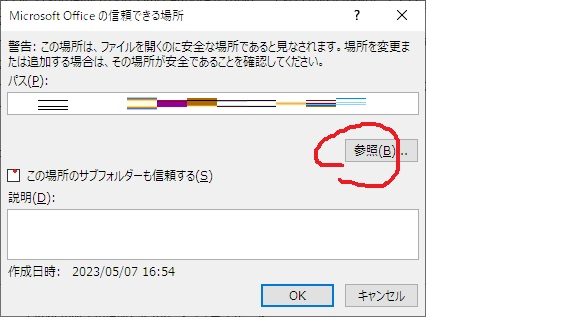

これで、任意の場所にファイルを移動させて動くかな…とおもったら。。。

ちなみに私のところはこれで動かず…次行こか(;_;)
その2 ネットワーク経由で開いてるときにIPアドレスだと要注意
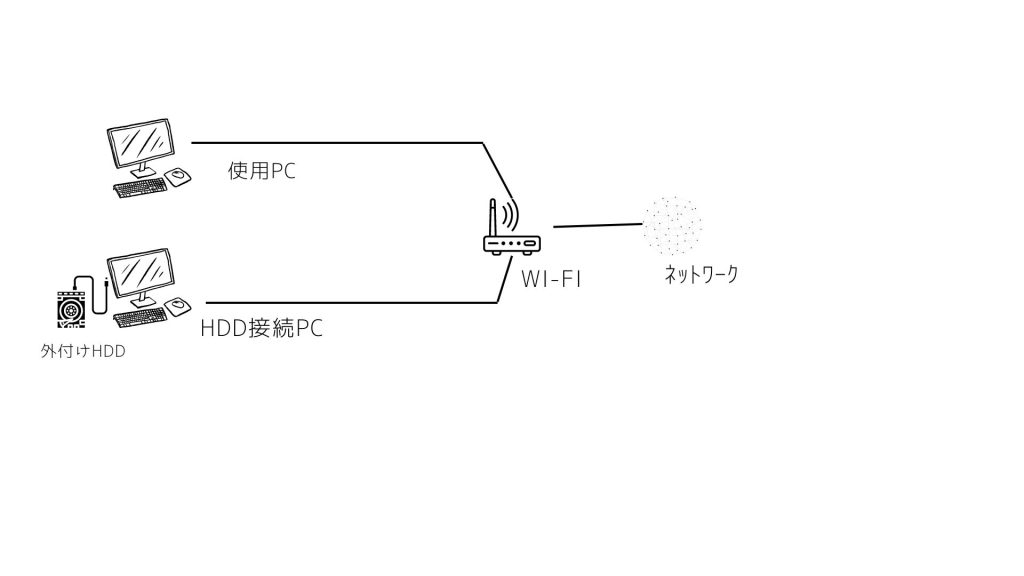
会社もネットワーク経由なのでどうかなと思ったら、pcの名前でしたので問題なし^^;
ちなみにIPアドレスとは、192.168.0.1などの数字の暗号みたいなやつです。
下記の画像だとマクロが作動しないそうで。
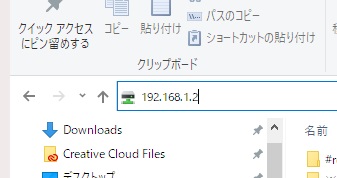
下は名前での場所表示。下記だと大丈夫です。


私のところは名前だったけど動かないねぇ……次行こか(;_;)

飼い主たいへんだなぁ…
その3 ファイルの場所を「信頼済みサイト」に登録する
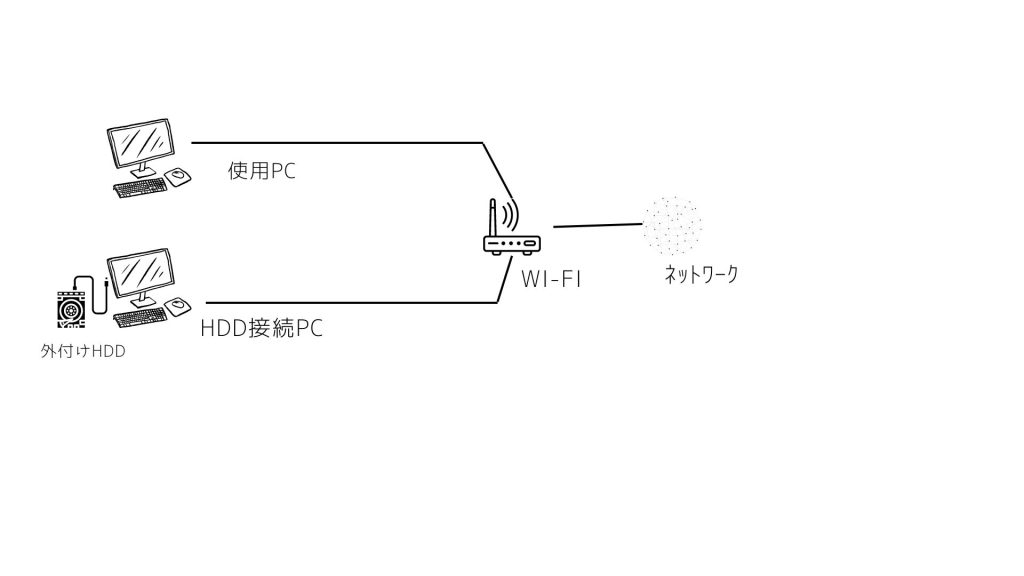
使いまわしの画像であれですが、まぁ、ネットワーク上のHDD接続PCにぶら下がってる外付けHDDを「ここは信頼できる場所だからマクロ動かしてもいいんだよ」
と登録しちゃうイメージですか。
設定方法は
1.コントロールパネルの「ネットワークとインターネット」を開く
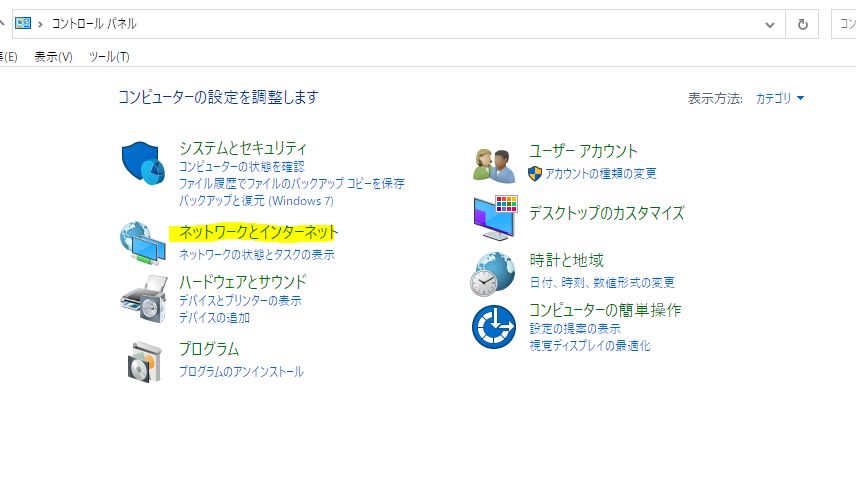
2.インターネットオプションを開く
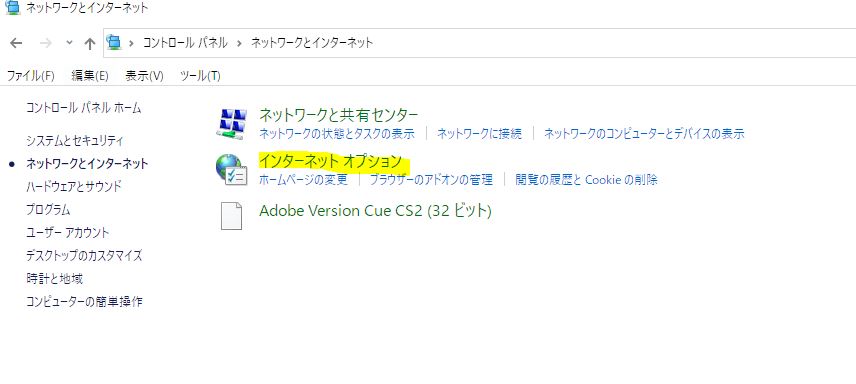
3.「信頼済みサイト」を押してから「サイト」を開く
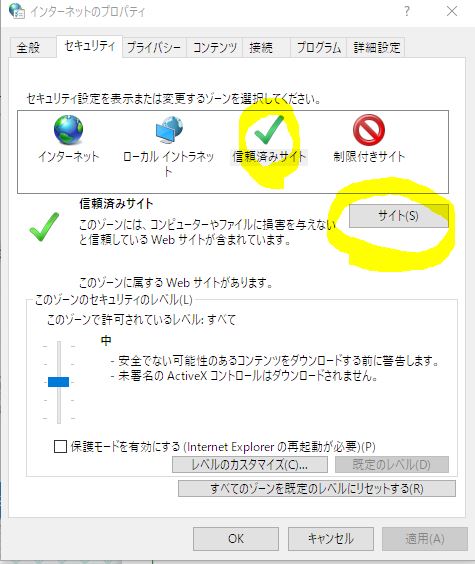
4.「このWebサイトをゾーンに追加する」にネットワークの場所を追加する
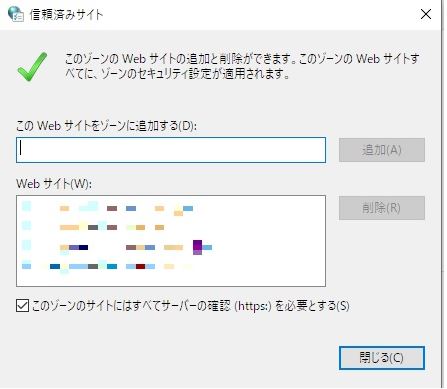

私の場合は動かず…グスン
その4 ファイル名に特殊な文字を入れてるか確認
こういう症状もあるとのことで
全角の記号系を、ファイル名にするとマクロが動かないといった事例があるとのこと。
よくよく見てみると会社のファイルは全角()の文字が使用されていたので、これを消して立ち上げてみると…??
動いたキタコレ

おおおおお、これは目からウロコ。ファイル名か!

よかったなー飼い主
単純にリネームが動いたのか、全部の設定した上でリネームして動いたのかはちょっと微妙なところではありますが、せっかく作ったマクロが動かなくなるのは辛いので覚書にて。
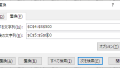
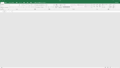
コメント